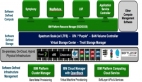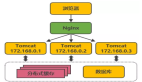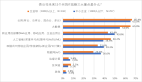尽管基于开源理念,RHEV(Red Hat Enterprise Virtualization)依然是标价的。但随着oVirt 3.1的发布,免费的、企业级的虚拟化平台部署实现了。红帽公司在oVirt开源软件平台上实现RHEV,意味着通过oVirt 3.1搭建的虚拟架构将免费实现同样的功能。
安装需求
Fedora 17和CentOS 6.3中都包含了该软件。在Fedora 17上安装oVirt 3.1标准需要一个hypervisor和一台管理服务器。Hypervisor主机只保证在最高效的方式下运行虚机。而管理主机则在必要的情况下对跨不同hypervisor同台的虚机进行管理,因此它通常不安装到某台hypervisor宿主机上。
如果为了测试,只要主机性能满足,您可以把它们运行在同一台机器上。理想的测试环境应该有至少8GB的RAM,硬件支持虚拟化。另外您还需确保KVM包安装到这台宿主机上。
在安装oVirt 3.1包之前,通过命令
yum localinstall http://ovirt.org/releases/ovirt-release-fedora.noarch.rpm
把oVirt套件库安装到Fedora 17。在该RPM文件安装完成后,运行命令yum install ovirt-engine来安装虚拟化引擎及其相关组件。该文件略显大了一些,大约350MB。因为oVirt是基于Java环境的,需要 JBoss应用服务器和PostgreSQL数据库的支持。
#p#
基本包安装结束后,需要运行名为engine-setup的oVirt 3.1安装脚本。在脚本运行时,会询问如下的配置参数:
HTTP端口
Web服务器访问端口。如果没有配置Web服务器,使用端口80;反之则选择一个唯一的、易于记忆的端口号,例如8008。会再次提示确认选择的端口是否已经被占用。为HTTPS服务选择唯一的端口,接下来的提示是要求输入主机名。您必须选择可以被解析的主机名(该名称将跟所有已知的主机交互),如果可能在域名系统中进行指定。在继续之前要确保主机名可以被解析为IP地址。
密码
您还需要设定一些密码,包括用于默认网络管理员的密码admin@internal。用户可登录到Web管理界面。输入密码后,选择一个Web界面使用的组织名用于认证。接下来,定义如何访问位于共享存储上的虚机镜像文件。可能的情况下使用iSCSI或FC SAN,或选择NFS用于简单的NAS存储形式。
数据库
然后要选择配置的数据库类型。对于大型虚拟化部署而言,性能是关键因素,选择远程数据库模式。而在简单测试环境下,可选择本地数据库。输入管理员密码。至少需要输入三个不同的密码,这为完成不同级别任务的业务代表提供了方便。
ISO域
数据安装完成后,安装程序会询问把ISO域存放在什么地方。这指的是安装虚机的ISO文件所在的目录。默认情况下,ISO域是通过NFS共享的。在选择了ISO域所在的位置后,安装程序最后一步会请求在防火墙中添加特例。在应用这些配置之前,您需要浏览一下所有输入的设置。点击Yes来写入数据库并应用这些设置。

在向数据库写入配置之前可以看到该一览窗口
#p#
功能和特性的比较
在把这些组件写入到数据库和启动Web服务之后,您可以通过打开浏览器和输入主机URL来登陆,如果使用非默认端口还需要输入端口号。这样通过安装过程设置的密码可以登陆到管理员界面。而这种方式确保登陆的Web管理界面几乎和RHEV相同。
在该界面中,点击Hosts页面并增加新的宿主机。输入名字和IP地址,以及登陆KVM宿主机所需的SSH认证root密码。一旦把宿主机安装到系统中,您可以完成剩余配置工作。这种安装和配置过程也近乎拷贝了RHEV的模式。

上图演示了如何在oVirt管理界面中添加一个KVM宿主机
您不需要花钱购买企业级虚拟化平台了,oVirt 3.1免费提供了所有RHEV的功能。安装一个oVirt管理宿主机来配置出免费的、数据中心级的、开源的虚拟化平台。